«Многостаночник» BeFunky: фотографии, коллажи, картинки для соцсетей
Несмотря на то, что на поле онлайновых графических редакторов уже просто не протолкнуться, появляются всё новые и новые инструменты… Рассказать обо всех, конечно, невозможно. Но мимо самых «топовых» я точно не пролечу.
Один из таких «заслуженных» сервисов — BeFunky, стабильно работающий инструмент для редактирования фотографий, создания коллажей и изображений для социальных сетей.
Сервис условно бесплатный, доступ к расширенным функциям можно получить, оформив платную подписку. Но даже бесплатного арсенала будет достаточно, чтобы улучшить фотографию или создать необычное изображение для блога, сайта или соцсетей.
Для работы в сервисе регистрация не нужна, по крайней мере, для бесплатного аккаунта это необязательно. Оказавшись на главной странице сайта BeFunky, достаточно кликнуть по кнопке «Get Started».
На выбор предлагается три варианта: отредактировать фотографию, создать коллаж или смастерить картинку для социальных сетей.
Расскажу обо всём по порядку.
Редактируем фотографиюЗаходим в раздел «Edit a Photo» и загружаем картинку с ПК, нажав «Open». Первая приятная неожиданность состоит в том, что загрузить фотографию для обработки можно из целого набора различных источников:
- Компьютер (Computer)
- Веб-камера (Webcam)
- Google Диск (Google Drive)
- Google Фото (Google Photos)
- Dropbox
- С самого сервиса BeFunky (доступно после регистрации)
- Из библиотеки бесплатных изображений (Stock Images)
Вторая приятность в том, что фотографии большого размера (10 Мб и выше) грузятся моментально.
Итак, фотографию загрузили. Рассматриваем рабочее поле. В левой части редактора находится целый набор инструментов.
Первая вкладка слева называется «Image Manager». C её помощью можно поменять изображение или добавить поверх картинки ещё одну. Можно добавить новое фото с ПК (Computer), поискать в бесплатной библиотеке картинок (Search Stock Images) или добавить из Google Картинок, нажав на синий значок с тремя точками.
Загруженное изображение тут же появится слева, осталось «мышью» перенести его на «рабочий стол». Если мы хотим заменить одну фотографию другой, выбираем опцию
Эту дополнительную картинку можно слегка подредактировать. Щёлкаем по ней «мышью» и открываем меню для редактирования.
Нажимаем «Options» — и получаем небольшой набор инструментов. Можно выбрать стиль оформления картинки, сделать её прозрачной, выбрать для неё удачное местоположение и повернуть фото вокруг своей оси.
Можно выбрать стиль оформления картинки, сделать её прозрачной, выбрать для неё удачное местоположение и повернуть фото вокруг своей оси.
Раздел «Cutout»— платный.
Следующая большая вкладка —
В разделе «Essentials» доступны обрезка, увеличение / уменьшение размера, поворот, настройка экспозиции (контрастность, яркость), автоматическое улучшение, изменение резкости.
В разделе «Blur & Smooth» доступно несколько инструментов для сглаживания и размывания картинки.
А в разделе «Miscellaneous» можно выбрать опции для поворота изображения (на прозрачном фоне) и его перекрашивания.
При выборе любого инструмента появляется окно его настроек. При помощи ползунков можно настроить практически каждую мелочь, причём сразу видно результат всех манипуляций, что крайне удобно. Вот это, например, дополнительные настройки экспозиции.
Следующая вкладка на панели инструментов — «Ретушь» (Touch Up). Не самый интересный, надо сказать, раздел. Большинство опций здесь платные.
Но всё равно для полноты картины перечислю все бесплатные возможности. Можно подкорректировать недостатки внешности (высветлить или стереть), добавить румянец и убрать эффект «красных глаз».
Ещё можно «отбелить зубы» на портрете и что-то нарисовать поверх изображения. Вот, пожалуй, и всё из бесплатной ретуши.
В разделе «Эффекты» (Effects) можно найти разные фотоэффекты (хроматические, сепия, рисование мелом, режим HDR и другие). Нажимая на «галочку», мы сохраняем эффект, на «крестик» — удаляем его. Выбирая опцию «Settings» (значок с ползунками), можно дополнительно настроить под себя любой эффект.
Следующий раздел — «Artsy» — мы благополучно пропускаем. Он полностью платный и включает в себя инструменты для превращения фотографии в комикс, картину, набросок карандашом и т.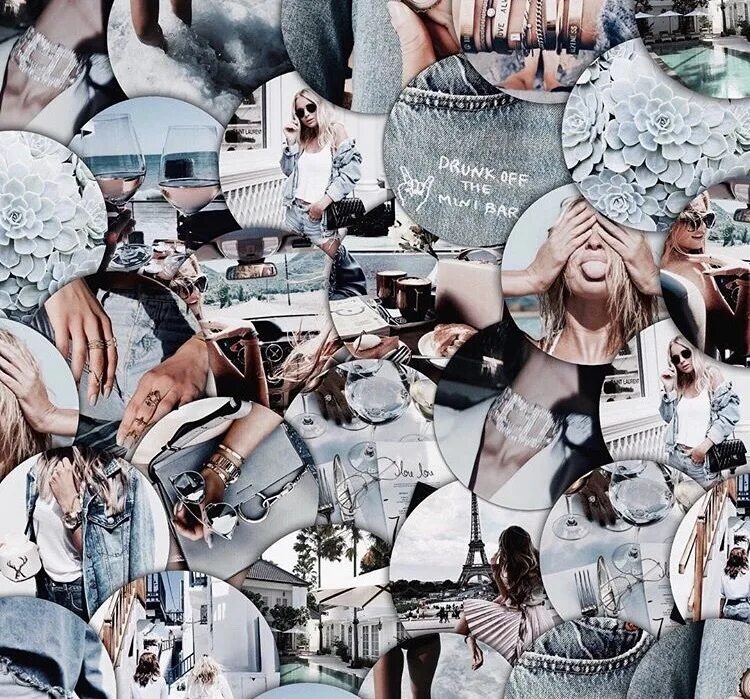 д.
д.
Идём дальше. Название следующей вкладки — «Рамки» (Frames
Вкладка с изображением геометрических фигур называется «Графика» (Graphics). С её помощью можно добавить поверх фотографии разные геометрические фигурки, картинки и иконки. Загрузить их можно с ПК или взять из библиотеки сервиса.
Следующая вкладка — «Наложение» (Overlays). Она отвечает за наложение поверх изображения дополнительного слоя для особой художественности. Например, вот такого.
Вкладка с буквой «Т» отвечает за добавление текста. Выбираем эту вкладку и нажимаем на зелёную кнопку «Add Text».
Фразу можно редактировать в разделе
Последняя вкладка — «Текстуры» (Textures) помогает накладывать поверх фотографии разные световые эффекты.
Готовую фотографию сохраняем нажатием клавиши «Save». Созданные в BeFunky шедевры можно загрузить на компьютер, сохранить на Google Диске. А можно добавить в раздел «Галерея» (нажимаем «BeFunky»), чтобы другие смогли также оценить ваше творение (но для этого надо зарегистрироваться).
Задаём название для файла, указываем его формат, качество, а затем щёлкаем
Вот такое фото у меня было вначале.
А это я немного поэкспериментировала с экспозицией и добавила рамочку.
Создаём коллажЧтобы создать коллаж, выбираем конструктор под названием «Collage Maker». По умолчанию уже будет создан шаблон из девяти фотографий.
Для изменения варианта переходим через левое меню в раздел, который называется «Layouts». К сожалению, бесплатных шаблонов в сервисе ну очень мало: по одному в разделах «Featured», «Grid», «Big Photo Wrap» и «Pinterest».
Выбираем нужный шаблон. Щёлкаем по одному из блоков в нём и в появившемся меню выбираем «Add Image». Загружаем с ПК фотографии, распределяя их по блокам шаблона. Снимки можно менять местами, передвигая их «мышью». Нажав «Delete Cell», можно удалить клетку коллажа.
Разделы левого меню практически такие же, как и в случае с редактированием фотографий.
Вкладка «Image Manager» помогает поменять изображения или добавить поверх коллажа дополнительные картинки. Можно добавить новое фото с ПК (Computer), поискать в бесплатной библиотеке картинок (Search Stock Images) или добавить из Google Картинок, нажав на синий значок с тремя точками. Удаляем изображение, щёлкнув по картинке и выбрав «Remove Image».
Для добавления нового изображения поверх коллажа выбираем опцию «Add as Layer».
Дополнительную картинку можно подредактировать. Щёлкаем по ней «мышью» и открываем меню для редактирования. Нажимаем «Options» — и получаем небольшой набор инструментов. Можно выбрать стиль оформления картинки, сделать её прозрачной, выбрать для неё удачное местоположение и повернуть фото вокруг своей оси.
Нажимаем «Options» — и получаем небольшой набор инструментов. Можно выбрать стиль оформления картинки, сделать её прозрачной, выбрать для неё удачное местоположение и повернуть фото вокруг своей оси.
Кстати, основную картинку из коллажа тоже можно редактировать: щёлкаем по ней левой клавишей «мыши» и выбираем «Edit Image». Инструментов для редактирования всего два: можно изменить размер фотографии и повернуть её вокруг своей оси.
Следующая вкладка — «Customize» (Оформление). В этом разделе можно установить расстояние между фотографиями в коллаже, скруглить их углы и выбрать цвет фона. Здесь же вручную можно изменить размер коллажа (в пикселях). Width — это ширина, Height — высота.
Через вкладку «Patterns» можно заменить одну или несколько фотографий в коллаже на весёленькие узорчики из библиотеки сервиса.
Вкладка «Графика» (Graphics) поможет добавить поверх коллажа разные геометрические фигурки, картинки и иконки. Загрузить их можно с ПК или взять из библиотеки сервиса.
Загрузить их можно с ПК или взять из библиотеки сервиса.
Чтобы добавить к коллажу текстовое сопровождение, выбираем вкладку «Text» и нажимаем «Add Text». Слева отобразится отдельное меню для настройки, где можно выбрать размер шрифта, его тип, цвет и фон.
Завершив работу, сохраняем коллаж, нажимая «Save».
Задаём название для файла, указываем его формат, качество, а затем щёлкаем «Save».
Такой фотоплакат получился у меня.
Мастерим картинки для соцсетейКонструктор для создания изображений называется «Graphic Designer». Конструировать можно, используя готовые шаблоны или взяв за основу чистый лист бумаги (Blank Canvas).
Все шаблоны рассортированы по категориям:
- Социальные сети.
- Бизнес.
- Реклама.
- Открытки и приглашения.
- Коллажи.
Можно посмотреть сразу все шаблоны, нажав «Browse All Templates».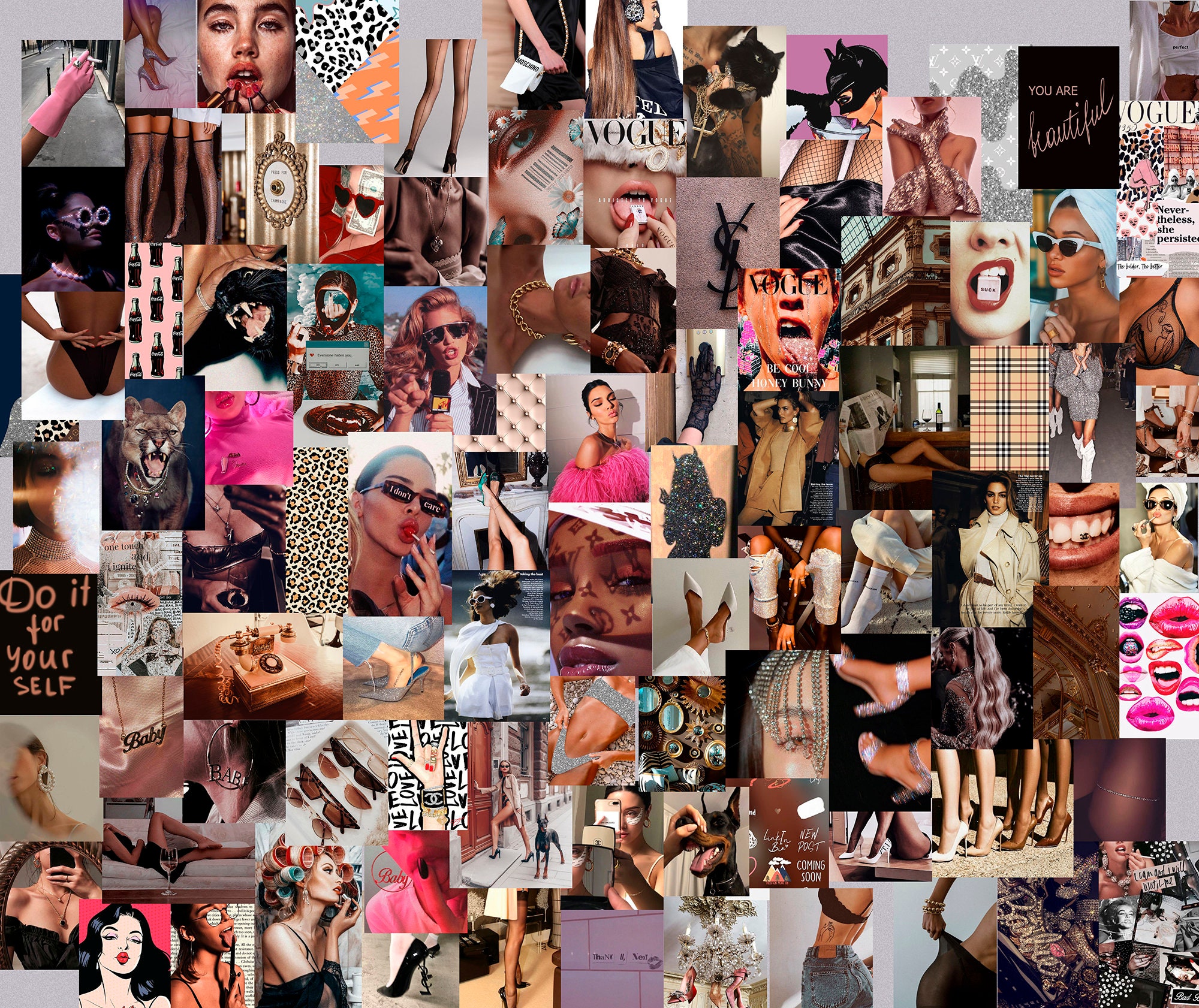
Во вкладке «Blank Canvas» можно подобрать чистый лист для самостоятельного творчества, ориентируясь по предложенным размерам. А можно создать и свой шаблон — по индивидуальным параметрам «ширина-высота в пикселях».
Если мы выбрали готовый шаблон из библиотеки сервиса, подтверждаем его, нажав «Use This Template», и попадаем в редактор изображения. Если мы работаем с «чистым листом», то также оказываемся в редакторе, минуя стадию подтверждения.
Редактируем будущую нетленку с помощью меню слева.
Во вкладке «Image Manager» меняем изображения или добавляем поверх основной картинки дополнительные. Можно добавить новое фото с ПК (
Если нужно поменять одну картинку на другую, просто перетягиваем нужное изображение в рабочее поле «мышью».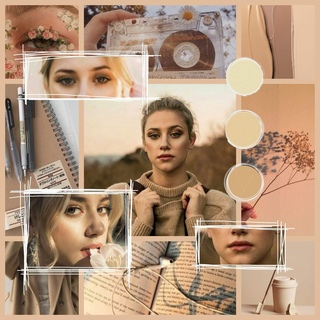 Для добавления нового изображения поверх основного выбираем опцию «Add as Layer». Удаляем изображение, нажав «Remove».
Для добавления нового изображения поверх основного выбираем опцию «Add as Layer». Удаляем изображение, нажав «Remove».
Все изображения можно редактировать, щёлкнув по ним левой клавишей «мыши» — справа откроется вкладка
Во вкладке «Customize» можно поменять размер шаблона и цвет фона.
Вкладка «Графика» (Graphics) поможет добавить поверх изображения разные геометрические фигурки, картинки и иконки. Загрузить их можно с ПК или взять из библиотеки сервиса.
Чтобы добавить к изображению текст, выбираем одноимённую вкладку и нажимаем «Add Text». Слева отобразится отдельное меню для настройки, где можно выбрать размер шрифта, его тип, цвет и фон. Набор шрифтов большой, но не все они поддерживают кириллицу.
Завершив работу, сохраняем коллаж, нажимая «Save».
Задаём название для файла, указываем его формат, качество, а затем щёлкаем 
Вот такая картинка получилась у меня.
нейросеть создаёт изображения из текста, каракуль, фото или всего сразу — Владимир Тупикин на vc.ru
9763 просмотров
Идеальная нейросеть для новичков, чтобы научиться составлять запросы, ошибаясь и пробуя разное. После неё гораздо проще работать со всякими DALL·E 2, Midjourney и Stable Diffusion.
Я провёл за этой нейросетью несколько месяцев и уже поошибался вместо вас. Постарался описать сильные и слабые стороны этой нейросети и поделиться опытом, чтобы вы сразу смогли получать крутые результаты.
Статья рассчитана на новичков, которые никогда не работали с нейросетями (но если работали, то тоже будет интересно, надеюсь). Не нужно уметь рисовать, разбираться с кодом или как-то серьёзно вникать.
Бесплатный и без лимита на количество генераций. Есть платные фичи: быстрее рендерить, получать качество получше, какие-то ещё штуки. Но без них легко можно обойтись.
Если нужно получить разрешение картинки повыше, а платить нет возможности — воспользуйтесь сервисом для апскейла изображений.
Общедоступный и живёт в браузере. У DALL·E 2 были закрытые списки, куда не попасть простому смертному, сейчас бесплатно дают 15 попыток, а дальше плати. Stable Diffusion вроде в открытом доступе, но его надо скачивать, устанавливать, ковырять код — с разбега не влетишь. Или искать платные сервисы вроде DreamDiffusion, которые сделали веб-интерфейс для Stable Diffusion и дают им пользоваться за деньги.
Выдаёт крутой результат, гораздо лучше того же DALL·E mini. Он самый мощный из бесплатных, быстрых и с веб-мордой.
Результаты можно использовать в коммерческих проектах. По лицензии сервиса все права на изображения не принадлежат никому. Создатели просят ставить на них ссылку, но это всего лишь просьба, а не обязанность.
Сам сервис не новый. Наверняка вы видели примеры работ оттуда или сами пробовали что-то сделать.
Недавно они обновили дизайн и выкатили новый крутой инструмент: коллажи.
1. Это старые функции. Их много, они крутые, но в этот раз речь не про них.
2. Новый инструмент «коллажи». Это генеративная нейросеть на основе того же StableDiffusion, вся эта статья — про неё.
А пока расскажу, что умеет нейросеть и как ей пользоваться. Вначале примеры будут страшненькие, не надо пугаться.
1. Генерируем арт по текстовому запросу
Да, тут можно генерировать картиночки из текста прям как в настоящем DALL·E 2.
При первом запуске в окне уже будет какой-то коллаж и текстовый запрос, но для удобства повествования я расскажу всё по порядку.
Откроется холст с инструментами. На инструменты пока не смотрим, а пишем просто текстовый запрос (или промт).
Как писать текстовый промт.
Запросы короче 5 строк работают лучше.
Сложные позы, несколько персонажей, подробные требования к композиции нейросеть воспроизводит с трудом: либо выдаёт бракованные изображения, либо вообще не понимает эти описания и игнорирует их.
Фразы вроде highly detailed, intricate, high definition помогают добавить детали и мелкие подробности в изображение. Появляются складочки, морщинки, текстуры — изображение выглядит менее кукольным и более живым, проработанным.
Появляются складочки, морщинки, текстуры — изображение выглядит менее кукольным и более живым, проработанным.
Для стилизации прод определённые художественные стили лучше работают имена художников или произведений. Можно написать cyberpunk, но лучше — blade runner, H. R. Giger. Вместо art nouveau — Alphonse Mucha.
В чужих промтах я встретил фразу face by tom bagshaw и стал часто её использовать. Это диджитал-художник, который рисует портреты с характерной симметричной композицией и готичной цветовой палитрой. Получается симпатичнее.
Например:
Мой запрос слишком длинный и подробный — у нейросети происходит перегруз и вылезают лишние конечности
С анатомией человека получились проблемы, но это можно поправить, скорректировав запрос. В этом примере следует сократить промт раза в два: избавиться от лишнего описания позы, выражения лица и интерьера. Нейросеть плохо понимает такое и не может нормально воспроизвести.
Простые запросы в этом режиме работают лучше. Например, льва для обложки я получил именно этим способом — одним текстом
Например, льва для обложки я получил именно этим способом — одним текстом
2. Генерируем арт из каракуль
Слева — панель инструментов. С их помощью на холсте схематично собираю композицию из примитивных фигур. Это и есть тот самый «коллаж».
Он даёт контроль над композицией кадра, в отличие от других нейросетей вроде DALL·E 2 и Midjourney.
Воспользовался только карандашом и библиотекой картинок.
В своём примере я накидал на холст примитивных фигур, слегка их трансформировал. Руки, ноги и рот рисовал карандашом.
Поле с текстом оставил пустым.
Нейросеть попробует сама понять, что изображено на холсте. И она интерпретирует это, как ей самой хочется:
Как и все генеративные нейросети, artbreeder пока что не знает грамоты — вместо букв белиберда
Почему нейросеть решила превратить композицию в плакат? Без понятия, такое зерно попалось (про зёрна будет дальше).
Следующий инструмент — Слайдер AI. Он активируется, когда в режиме редактирования что-то появляется на холсте. Он управляет тем, насколько вольно нейросеть обращается с исходной композицией и промтом. Представьте это плавным переключателем между «заткнись и делай что сказано» и «в этот проект я душу вложил».
Нет универсально лучшего положения слайдера. Каждый раз приходится подвигать туда-сюда, чтобы выбрать удачный вариант
Я подрыгал значения слайдера, не меняя больше ничего. Вот как он влияет на результат:
3. Генерируем арт из каракуль + текста
Теперь комбинируем — к этому коллажу добавим текстовый запрос из первой части.
Слайдер AI — на 70%. Тут запрос из первого примера и коллаж из второго.
Очевидно, что когда есть какой-то визуальный исходник и текст с ТЗ, нейросеть чувствует себя гораздо уверенней.
Я заметил, что стрёмненький коллаж из разных слоёв работает лучше, чем полноценная иллюстрация из одного слоя. Кажется, нейросетке проще, когда она понимает, где какие элементы.
Кажется, нейросетке проще, когда она понимает, где какие элементы.
Слайдер AI — на 70%. Тот же запрос, то же зерно
Теперь рванём рубильник безумия на максимум:
4. Генерируем арт из каракуль + фото + стоковых картинок + текста
В этом режиме нейросеть на пике своей формы: можно накидать рандомных объектов, попросить сделать красиво и получить красивое.
Я добавил фото и картинок из библиотеки клипарта к нашему примеру.
Слайдер AI — на 100%. Нейросеть, «вдохновляясь» исходным изображением нарисовала требования из текстового запроса.
Видно, как работает противоречие между композицией на холсте и промтом. От рамы остался цветовой тон, Марс превратился в рыжие волосы. В остальном это грустный парень, как и просили.
Но если я хочу получить именно Илона и Марс, нужно отредактировать промт. Коллаж оставлю тем же самым
Поменял промт — и один и тот же коллаж становится артом в любом стиле
Что такое «зерно»
Этот счётчик отвечает за «зернышко», seed.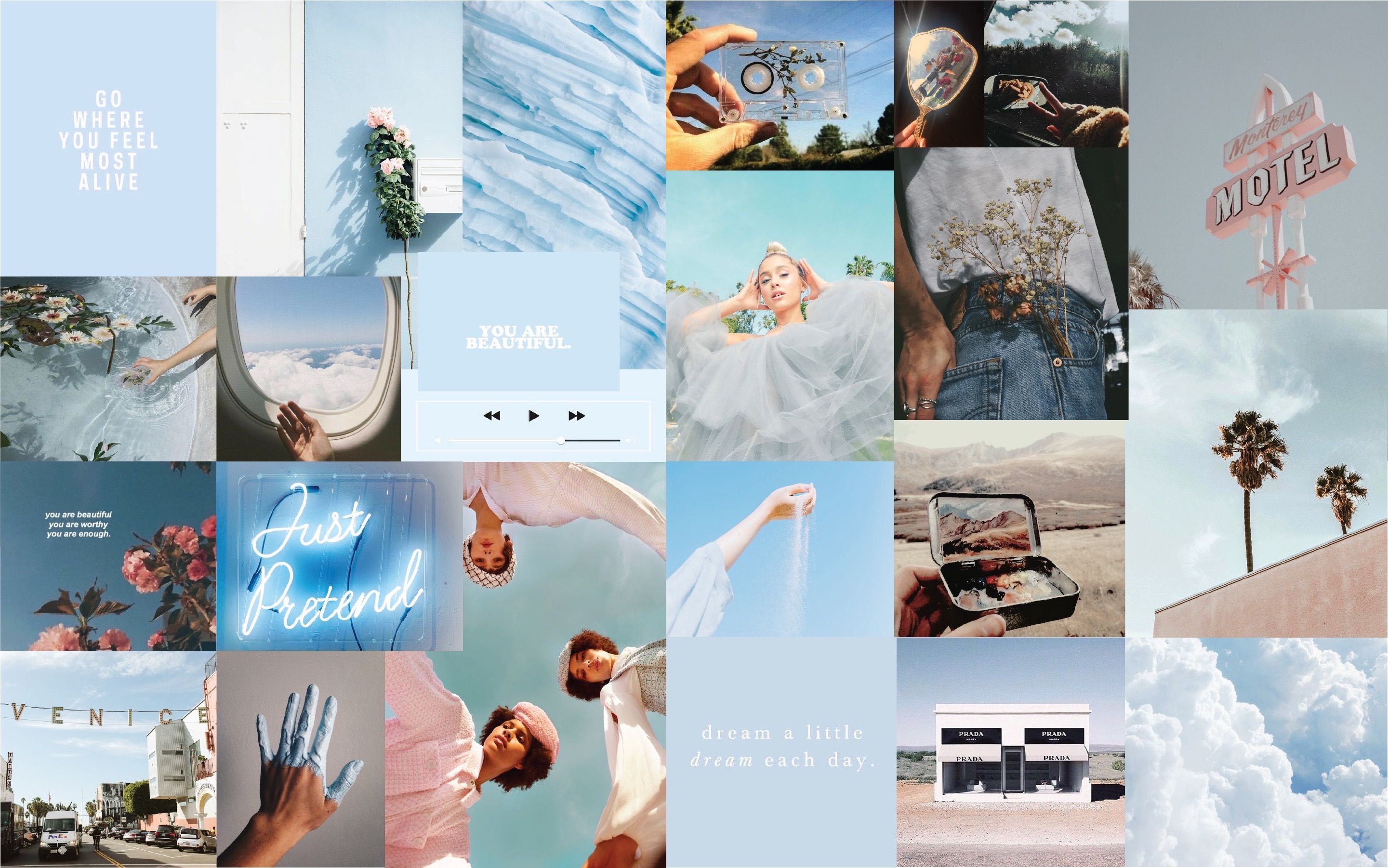 Зерно — это элемент контролируемой случайности у нейросетей, чтобы получать разный результат с одними и теми же вводными.
Зерно — это элемент контролируемой случайности у нейросетей, чтобы получать разный результат с одними и теми же вводными.
Зёрна влияют на кучу всего: на композицию, на цвет, на стиль изображения, на содержание, на интерпретацию исходников, на связи внутри самой нейросети. Чтобы делать красиво, в это вникать необязательно.
По сути, это кнопка «дай ещё вариант». И так из одного исходника (коллажа + текста) мы можем получить сколько угодно арта. Я тут ничего не менял ни в запросе, ни в композиции, просто тыкал одну кнопку:
Благодаря разным зёрнам нейросеть по-разному интерпретирует промт и коллаж. Получается, что работа с нейросетью получается итеративной: составить запрос и коллаж → найти интересное зерно → доработать запрос и коллаж, чтобы получить в этом зерне крутой результат → повторить.
К предыдущим вариантам всегда можно вернуться, если не менять коллаж и промт: просто ввести нужный номер зерна.
Когда я говорил, будто что-то работает «лучше», я на самом деле имел в виду «чаще». Можно написать вообще что угодно в промт и собрать какой угодно коллаж, щёлкать варианты и получить результат. Вопрос в том, сколько попыток и времени для этого потребуется.
Можно написать вообще что угодно в промт и собрать какой угодно коллаж, щёлкать варианты и получить результат. Вопрос в том, сколько попыток и времени для этого потребуется.
Например.
Порядок фраз внутри запроса неважен, если перебирать разные зёрна. Но внутри конкретного зерна порядок фраз имеет значение.
Грамматически правильные промты работают чаще, если перебирать разные зёрна. Но внутри конкретного зерна можно нарушать правила: даже смена артикля с «a» на «the» или пропуск артикля меняют результат и помогают избавиться от брака и артефактов изображений.
5. Генерируем арт, вдохновляясь другими
Удачные варианты можно сохранить. Это позволяет вернуться потом к этому арту и на его основе сделать что-нибудь новенькое.
Сохранённый арт попадает не только в профиль, но и в фид на главной странице. Если другие пользователи будут часто лайкать эту работу, она попадёт в рекомендации и её увидит больше людей.
Полезно лайкать чужие работы — так они сохраняются в закладках. К ним можно вернуться позже, чтобы посмотреть, как они сделаны.
К ним можно вернуться позже, чтобы посмотреть, как они сделаны.
Здесь видно, из каких предыдущих чужих работ сделан этот арт, какие на его основе сделали ещё арты. Можно лайкнуть, присвоить тег — вот это всё.
Я открыл один из чужих артов со скриншота выше
Если нажать Remix — проваливаемся в редактор, виден оригинальный коллаж и текстовый запрос:
Если просто нажать Render — получим тот же результат, что и у автора
Изменив запрос и коллаж, можно сделать собственный арт в похожем стиле:
Не стесняйтесь использовать чужие работы внутри Artbreeder. Я не имею в виде воровать. Можно подсмотреть интересные промты и коллажи, можно на основе чужой работы создавать свой арт.
Breeder — это по-английски буквально «человек, который выводит новые породы животных». Сервис создан специально для того, чтобы пользователи использовали арт друг друга для создания новой красотищи.
Для каких задач Artbreeder не подходит
Плохо создают что-то конкретное. Если нужно изобразить портрет знакомого человека, сложную позу или вашу любимую чашку для чая — это или потребует кучу усилий, или вообще не получится сделать.
Если нужно изобразить портрет знакомого человека, сложную позу или вашу любимую чашку для чая — это или потребует кучу усилий, или вообще не получится сделать.
Загрузить фотографию мало поможет: нейросеть видит изображение не так, как человек. К примеру, я загружаю фото моей подруги Кристины. Нейросеть не понимает, что это конкретный человек. Она видит формы, цвета и вроде бы все вместе они напоминают девушку.
Нейросеть выдаёт изображение, сгенерированное ею самостоятельно с нуля. Даже если попытаться воссоздать исходник — получится похоже, но не совсем то
И когда дальше я прошу нейросеть сделать красиво, он создаст не портрет моей подруги Кристины, а портрет абстрактной красивой девушки.
На холсте только фото + добавил промт
Я получу портрет, если только уточню, что именно хочу получить в итоге. А без текста могу получить портрет затылка красивой девушки, куртку-парку или топливо для ночных кошмаров.
На холсте только фото, промта нет. Почему нейросеть выдала затылок и парку? Без понятия, нейросеть так решила
Исключение — знаменитости. Нейросети тренируют в том числе и по портретам известных людей, поэтому нейронка может воспроизвести достаточно узнаваемый портрет.
Сгенерировал несколько примеров. Пишите в комментариях, кого не смогли узнать:
Вывод: Artbreeder — это не инстаграм-фильтр на картиночки. Он генерирует оригинальный арт, а не редактирует фотографию.
Если хотите создавать персонажей со своим лицом с помощью нейросетей — это можно сделать с помощью Stable Diffusion. Для этого придётся дополнительно обучать нейросеть, да и потом придётся попотеть. Вот видео, где сделали подобное.
Плохо создаёт серии изображений с заданными различиями. Не получается менять позу созданным персонажам, просто добавляя в промт «смотрит влево», «смотрит вправо», «руки в стороны», «ноги на ширине плеч».
Чтобы это был один и тот же персонаж в одном и том же стиле, придётся использовать одно зерно. Но при редактировании промта и коллажа либо начнут вылезать артефакты, либо нейросеть проигнорирует эти указания. Если же поменять промт или коллаж слишком сильно — то не получится сохранить сходство стиля.
Но при редактировании промта и коллажа либо начнут вылезать артефакты, либо нейросеть проигнорирует эти указания. Если же поменять промт или коллаж слишком сильно — то не получится сохранить сходство стиля.
Если остались вопросы или хотите меня поправить — пишите в комментариях.
Подписывайтесь на мой профиль в artbreeder, чтобы вдохновляться творчеством друг друга.
коллажей на заказ — Printique, An Adorama Company
коллаж на заказ — Printique, An Adorama Company Превратите коллекцию изображений в одно элегантное произведение искусства. Создайте свой идеальный коллаж, используя различные макеты, дизайны и поверхности на выбор. Когда у вас есть дюжина изображений, вызывающих волнение и счастливые воспоминания, зачем выбирать только одно?
Создайте свой собственный стиль
С помощью программы для создания коллажей Printique у вас есть возможность сесть за руль и создать свой собственный образ и стиль. Наш простой в использовании процесс проектирования позволит вам выбрать именно тот вид, который вам нужен. Загрузите свои цифровые изображения и выберите стиль, размер и материал. Ваш готовый коллаж будет таким же «вы», как и сами воспоминания.
Загрузите свои цифровые изображения и выберите стиль, размер и материал. Ваш готовый коллаж будет таким же «вы», как и сами воспоминания.
Плакаты-календари
Придайте каждому моменту функциональную нотку, создав коллаж из плакатов-календарей. В течение 12 месяцев, чтобы заполнить ваши любимые фотографии, у вас будет множество возможностей отпраздновать лучшие воспоминания и оценить фотографии вашей семьи. Имея на выбор несколько дизайнов, вы можете сопоставить свои фотографии с идеальной темой календаря для отображения в вашем доме или офисе.
Портретные пакеты
Выбрать только одну фотографию может быть слишком сложно. Держите любимые портреты своих близких на виду с пакетом портретов Printique. Закажите любое количество фотоколлажей на самой качественной и глянцевой фотобумаге.
Таблички
Объедините свои любимые фотографии с вдохновляющими словами или любимыми цитатами. Каждая табличка настраивается на выбор изображения и фразы. Выберите свои собственные фотографии или выберите рисунок из шаблона, который вас успокоит и порадует.
Выберите свои собственные фотографии или выберите рисунок из шаблона, который вас успокоит и порадует.
Любовь
Наши коллажи на любовную тематику придают дополнительную яркость драгоценным воспоминаниям. Эти любовные коллажи, идеально подходящие для рождений, семейных фотографий, помолвки или свадьбы, вызывают теплую ностальгию. Множество маленьких моментов искусно собраны вместе, чтобы создать коллаж, который напомнит вам о лучших моментах. Добавьте фразы, имена или даты, чтобы еще больше персонализировать свой любовный коллаж.
Буквенное искусство
Буквенное искусство Printique позволяет легче, чем когда-либо, перейти в дизайнерский режим. Объедините любимую фотографию с буквой или словом, чтобы создать уникальное и визуально интересное произведение искусства. От таких слов, как «РАДОСТЬ», до инициалов вашего ребенка, наше искусство надписей может намекнуть на историю, стоящую за каждой фотографией.
Инстаграм
Создайте уникальное цифровое место для ваших любимых фотографий. Заимствуя гладкий геометрический дизайн интерфейса Instagram, этот вариант коллажа предлагает простой и минималистичный подход к вашим художественным снимкам или вечным воспоминаниям.
Заимствуя гладкий геометрический дизайн интерфейса Instagram, этот вариант коллажа предлагает простой и минималистичный подход к вашим художественным снимкам или вечным воспоминаниям.
Праздник
Коллажи станут прекрасным украшением любого праздника. От празднования Рождества до Дня отца или матери сделайте особый подарок в этот праздничный сезон с помощью драгоценного фотоколлажа.
Базовый
Уберите суету и сосредоточьтесь на каждом воспоминании, выделенном простым коллажем.
Купите свой фотоколлаж в Printique сегодня
Коллаж Printique позволит вам отпраздновать все лучшие моменты жизни одновременно. Оживите приключение или знаковое событие с помощью коллажа, демонстрирующего каждую особенную часть дня. От свадеб до детских событий фотоколлаж может вдохнуть новую жизнь в старые воспоминания. Украсьте свой дом или офис своими фотографиями или подарите их в качестве индивидуального подарка. Простой процесс проектирования и настраиваемые параметры позволят вам создать единственный в своем роде коллаж.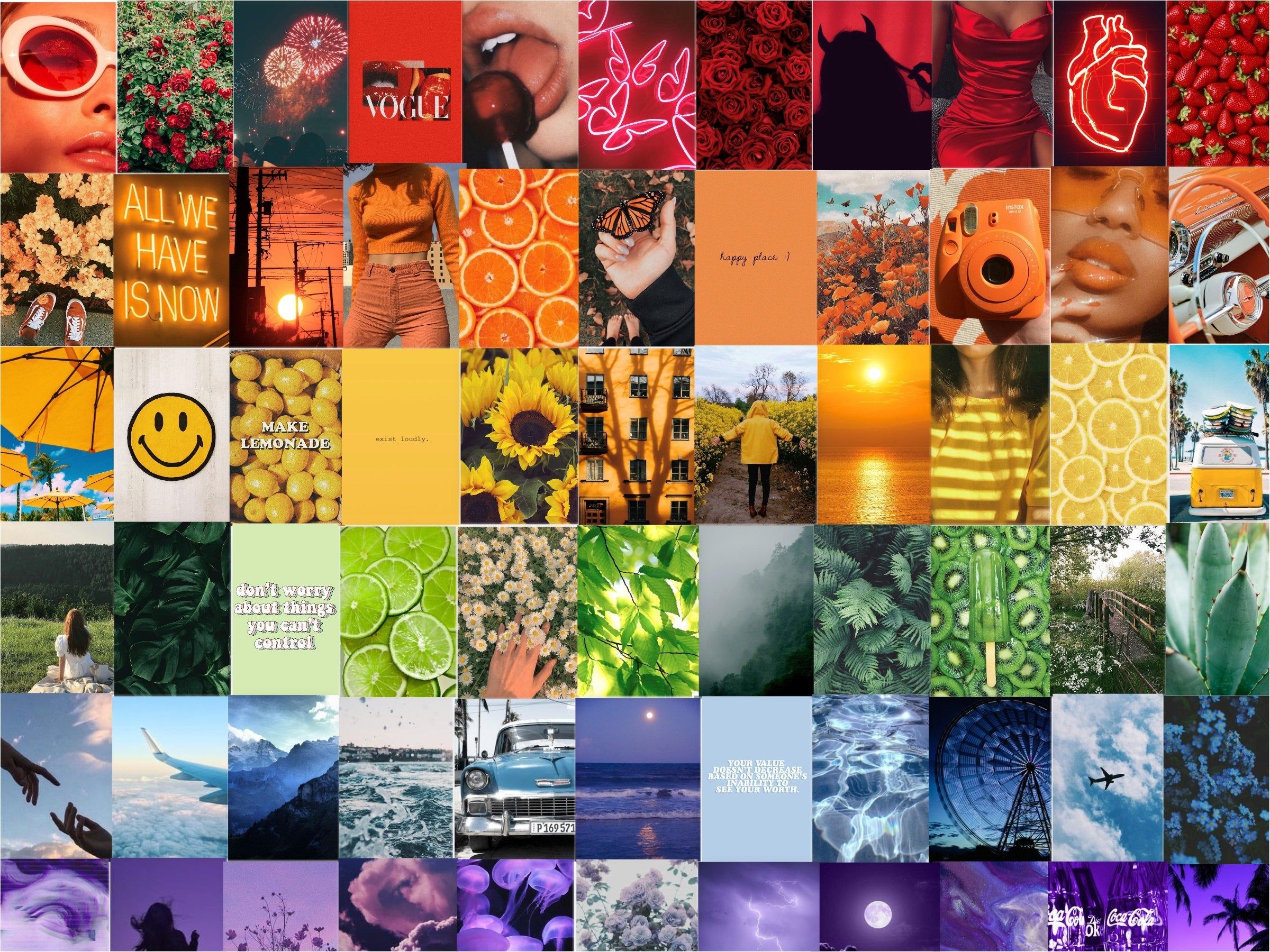
Есть вопросы? Просто дайте нам знать — мы здесь, чтобы помочь! Заполните контактную форму с вашим запросом, и кто-то из нашей опытной службы поддержки клиентов свяжется с вами как можно скорее.
The Printique Promise
Мы поддерживаем все, что производим, и для нас нет ничего важнее, чем ваше полное удовлетворение. Узнать больше
Печать высочайшего качества
Наши пользователи любят нас! Оценка «отлично» с более чем 2500 отзывами на Trustpilot.
Быстрый оборот, быстрая доставка
Мы прилагаем все усилия, чтобы обработать ваш заказ и отправить товар как можно быстрее. Для еще более быстрой обработки узнайте больше о нашем Pro Service
.1500+ Фотоколлажи | Скачать бесплатные картинки на Unsplash
1500+ коллажей | Скачать Free Images на Unsplash- ФотоФотографии 4k
- Стопка фотографийКоллекции 10k
- Группа людейПользователи 33
коллаж арт
колледж
постер 900 04
арт
реклама
человек
фон
текстура
обои
бумага
человек
стена
логотип Unsplash Unsplash+ 9000 4В сотрудничестве с Getty Images
Unsplash+
Разблокировать
Изображения людей и фотографии для взрослых
Энни SprattTexture backgroundstext
–––– –––– –––– – –––– – –––– –– – –– –––– – – –– ––– –– ––– – – –.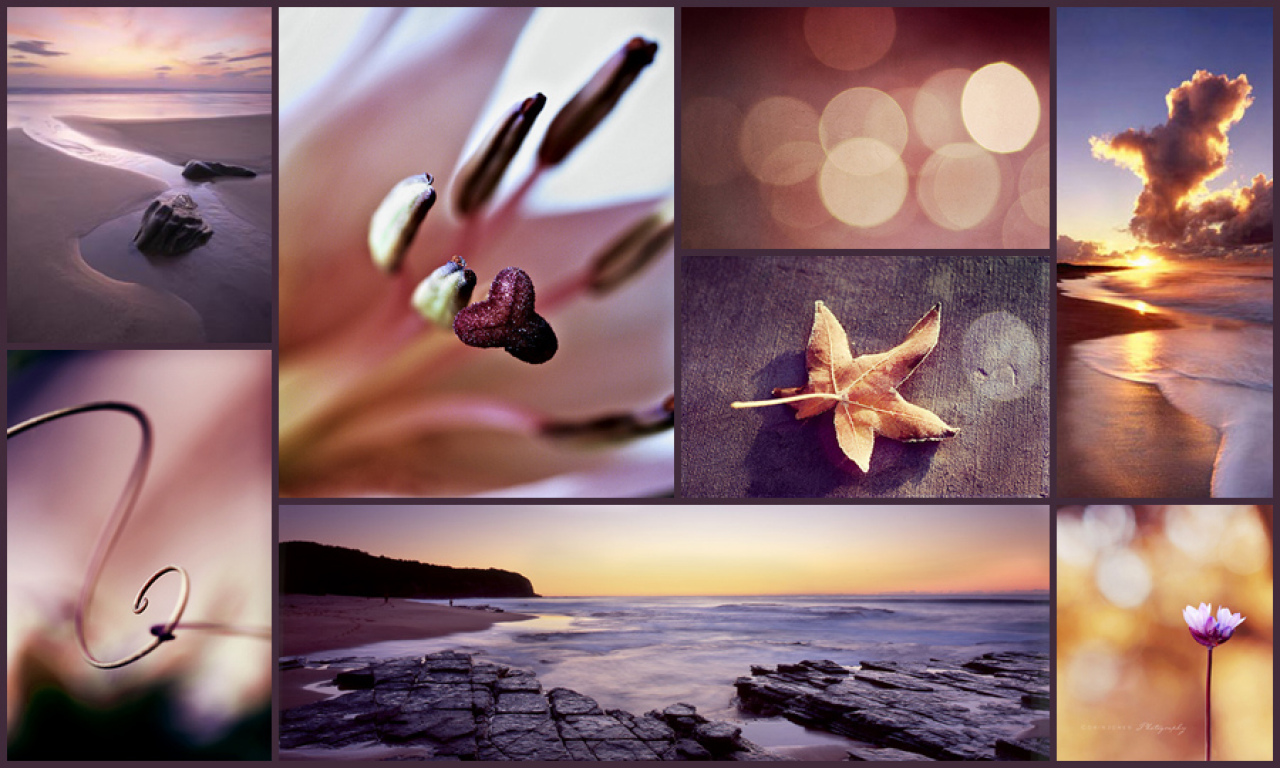
Texture backgroundswallrip
Jazmin QuaynorHd узорные обоиbrooklynny
Andy VultHd эстетические обоиHd дизайн обоиминимал
Charlota Blunarova 9000 2 постерЛюди изображения и картинкиэлектроника Логотип Unsplash Unsplash+В сотрудничестве с Alex Shuper
Unsplash+
Разблокировать
корзина Hq background imagesdigital image
Barna Kovácsрекламный проспектмлекопитающие
Jan HuberБумажные фоныскобыHd абстрактные обои
Bekky BekksgermanyberlinHd синие обои
Vojtech Bruzek 9 0002 Hd арт обоиживописьТекстура фоны Джон ТайсонHd красные обоичеловексовременное искусство
Логотип Unsplash Unsplash+В сотрудничество с Alex Shuper
Unsplash+
Unlock
3d rendershapesrender
Елена Байдакв помещенииднепровская набережная26в
Абдулла ФаизBook images & photosflyer
Lawrson Pinsonhandsconnectionsupport
Marc Newberryграффити arttexture wallcut out
Matthew Brindlenorwood junctionlondon великобритания
логотип Unsplash Unsplash+Совместно с Алексом Шупером
Unsplash+
Разблокировать
HD обои3д обоиHD обоиHd обои 9
Текстуры backgroundswallrip 002 Бумажные фоныскобыHd абстрактные обои
Hd художественные обоиживописьТекстурные фоны
3d rendershapesrender
handconnectionsupport
norwood junctionlondon великобритания
–––– –––– –––– – –––– – –––– –– – –– –––– – – –– ––– –– –––– – –.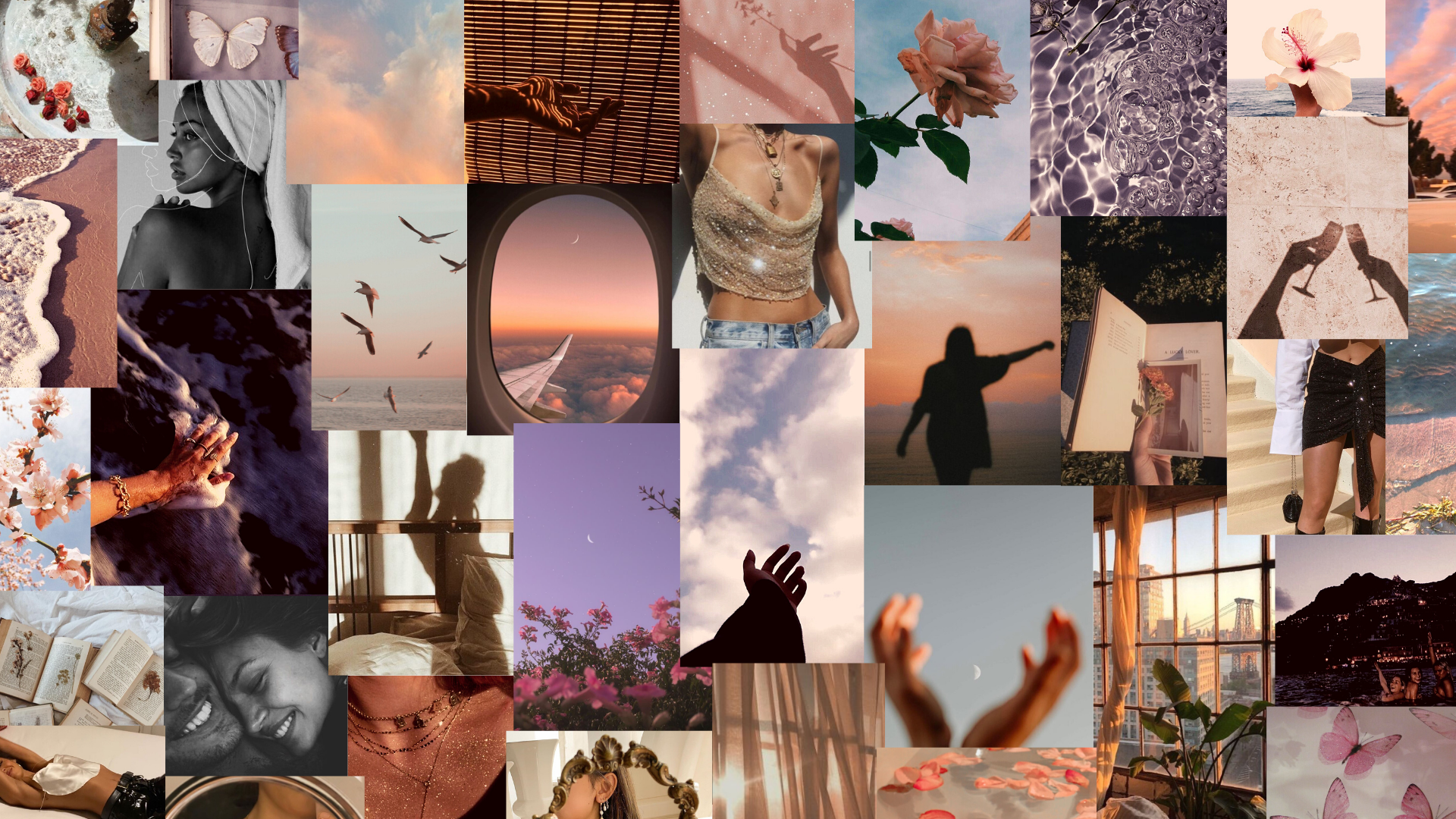
Texture backgroundstext
Hd pattern wallpapersbrooklynny
постерЛюди изображения и картинкиэлектроника
рекламаброшюрамлекопитающие
germanyberlinHd синие обои
Hd красные обоичеловексовременное искусство 90 004
в помещенииднепровская набережная26в
Book images & photosflyer
graffiti arttexture wallcut out
Похожие коллекции
Коллаж
3k фото · Куратор Мэри ХаррингтонКоллаж
2.6k фото · Куратор Дарья ПресноваКоллаж
777 фото · Куратор Лаура Олсен 9 0004Hd картинкиHd 3d картинкиHd обои
Hd арт обоиэтикетка
Люди изображения и картинкивзрослая фотография
Hd узор обоибруклинни
рекламаброшюрамлекопитающие
Бумажные фоныскобыHd абстрактные обои
Hd арт обоиживописьТекстура фоны
в помещенииднепровская набережная26в
граффититекстура wallcut out
Hd арт обоиэтикетка
Текстуры фонытекст
Hd эстетические обоиHd дизайн обоиминимальные
корзинаHq фоновые изображенияцифровое изображение
Hd красные обоичеловексовременное искусство photoflyer
norwood junctionlondonВеликобритания
–––– –––– –––– – –––– –––– –– – –– –––– – – –– ––– –– –– –– – –.
